クイックアンサー:
SurFastビデオダウンローダーやTubeRipperを使用して、TikTokを直接WAVに変換することができます。別の方法として、まずTikTokをMP3形式でダウンロードし、その後MP3をWAVに変換するか、オーディオレコーダーを使用してTikTokの音声を録音し、簡単にWAV形式で保存することもできます。
多くのユーザーは、TikTokオーディオをダウンロードする際にTikTokをMP3に変換したいと考えていますが、互換性、音質などの理由で、一部の方はTikTokをWAVに変換したいと思うかもしれません。そのため、TikTokビデオをWAVファイルに変換する方法を紹介し、お好みの形式でTikTokの音声をダウンロードできるようにしたいと思います。TikTokをWAVファイルにダウンロードしたい場合は、以下の方法をご確認ください。
コンピューターでTikTokをWAVに変換する
ツール: SurFast ビデオダウンローダー
コンピューターでTikTokのビデオをWAV形式でダウンロードしたい場合は、直接SurFast Video Downloader を使用して、希望のオーディオを取得できます。このツールは、TikTok、YouTube、Facebook、Vimeoなどのさまざまなサイトからビデオやオーディオをダウンロードできます。TikTokからオーディオをダウンロードする際には、WAV、MP3、M4A、またはOGG形式で保存することができます。そのため、TikTokのビデオを直接WAV形式で保存するための実用的な選択肢となります。
TikTokをWAVに変換するには:
ステップ1. Ctrl + Vまたは Cmd + Vを押して、TikTokリンクをオーディオコンバーターに貼り付けます。

ステップ2. オーディオ(WAV)オプションをクリックし、ダウンロードオプションを選択し、ダウンロードをクリックします。
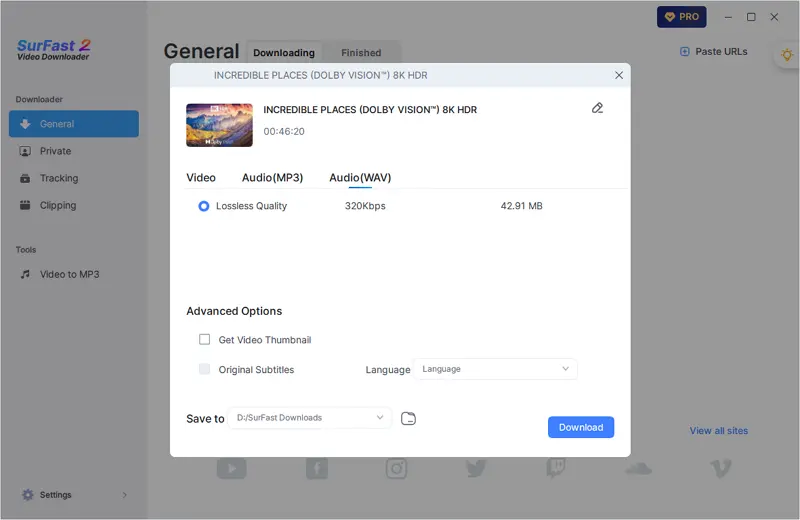
ステップ3. 完了パネルでWAVファイルを確認します。
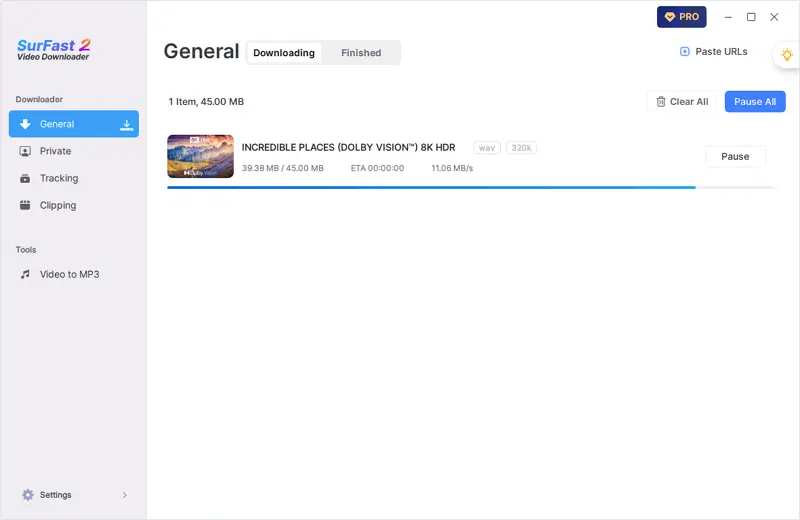
TikTokビデオをWAV形式にオンラインで変換する
ツール:TubeRipper
デスクトップまたはモバイルを使用している場合でも、オンラインURLをオーディオコンバーターで使用できます。TubeRipper。このオンラインオーディオダウンローダーは、TikTok、YouTube、Facebook、Twitterなどのさまざまなサイトからオーディオをダウンロードし、MP3、FLAC、WAV、OGGなどさまざまな形式でオーディオファイルを保存するのに役立ちます。したがって、TikTokをMP3またはWAVに変換したい場合でも、このウェブサイトを使用して好きなオーディオファイルを抽出できます。
それに、TubeRipperは、URLをMP4、WebM、および3GPにダウンロードする動画ダウンローダーです。インターネットからビデオやオーディオをよくダウンロードする必要がある場合は、ぜひお手伝いさせてください。
TikTokをオンラインでWAVファイルに変換するには:
ステップ1. TikTokのビデオリンクをコピーします。
ステップ2. ブラウザを開いて、TubeRipper.cc に移動してください。
ステップ3. TikTokのURLをURLフィールドに貼り付け、Goアイコンをクリックしてください。
ステップ4. TubeRipperがリンクを解析するのを待って、Extract Audio オプションの隣にある 三角形 アイコンをクリックします。
ステップ5. ドロップダウンメニューからWAVをクリックして、TikTokビデオをWAV形式でダウンロードします。
ステップ6. デバイスのダウンロードフォルダーでオーディオファイルを確認してください。

TikTokを間接的にWAVファイルにダウンロードする方法
ツール:SSSTik
TikTokからMP3への変換ツールと比較すると、TikTokからWAVへの変換ツールは少ないです。そのため、TikTokのオーディオをWAV形式でダウンロードしたい場合、間接的ですが簡単な解決策がお勧めです:まず、TikTokのオーディオをMP3ファイルとしてダウンロードし、その後、オンラインオーディオコンバータを使用してMP3をWAVに変換します。
この方法には追加のステップが必要ですが、これらのプロセスの両方には多くのツールが利用可能であり、比較的簡単に達成できます。
この方法に興味がある場合は、SSSTikのようなTikTokからMP3に変換するツールを使用して、まずTikTokのオーディオを取得できます。その後、CloudConvertのようなオンライン無料オーディオコンバーターを使用して、MP3ファイルをWAVに変換できます。この方法で、PCや携帯電話にTikTokのサウンドをダウンロードすることも簡単にできます。
TikTokのビデオをWAVに変換するには:
ステップ1. TikTokのリンクをコピーします。
ステップ2. SSSTikに移動し、URLを貼り付けて、ダウンロードをクリックしてください。
ステップ3. MP3をダウンロードをクリックして、オーディオファイルをデバイスに保存します。
ステップ4. CloudConvert.com を訪れるためにブラウザを開きます。
ステップ5. Select File をクリックし、ダウンロードしたMP3ファイルを選択してください。
ステップ6. 出力形式としてWAVを選択し、変換をクリックしてください。
ステップ7. 変換後、ダウンロードをクリックしてWAVファイルをデバイスに保存します。
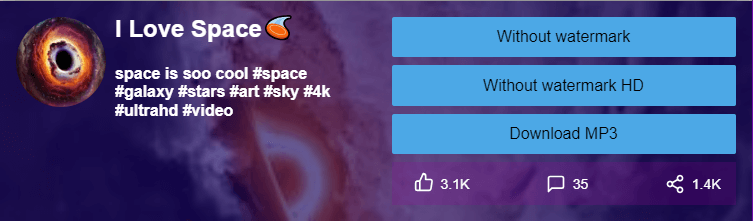
録音してWAV形式でTikTokオーディオをダウンロード
ツール:SurFlex スクリーンレコーダー
最後の実用的な選択肢は、TikTokからオーディオを録音して、それをWAV形式で保存することです。 ウェブサイトやアプリから頻繁にオーディオを取得する必要がある場合、ウェブサイトからオーディオをキャプチャするか、SurFlex Screen Recorderを使用して処理できます。 そのオーディオ録音機能により、コンピュータースピーカー、マイク、または両方からのオーディオをキャプチャできます。 したがって、TikTokオーディオを保存したい場合は、TikTokの音声を録音し、WAV、MP3、AAC、OGG、WMA、またはFLACなどの形式で保存するために使用できます。 コンピューターからビデオとオーディオをキャプチャするためのスクリーンレコーダーが必要な場合は、この方法を検討できます。
TikTokのオーディオをWAV形式で保存するには:
ステップ1. SurFlex Screen Recorderを開き、音声録音モードをクリックし、設定アイコンをクリックします。

ステップ2. 出力オーディオ形式としてWAVを選択し、OKをクリックします。
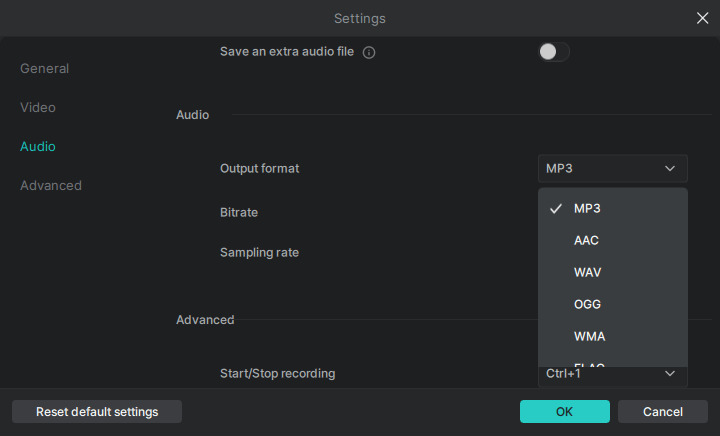
ステップ3. コンピューターからのTikTok音声を録音するためにシステムサウンドを録音するように選択します。その後、音声録音を開始するためにRECをクリックします。

ステップ4. 音声録音が終了したら、停止ボタンをクリックし、ポップアップウィンドウでWAVファイルを確認します。

まとめ
これはTikTokをWAVに変換する実用的な方法です。コンピューターを使用しているか、携帯電話を使用しているかに関係なく、適切な方法を見つけることができます。お気に入りのTikTokオーディオを取得した後は、オフラインで自由に楽しむことができます。次回TikTokビデオをダウンロードする必要がある場合は、引き続き上記のツールのいずれかを使用して、困難なく希望のビデオを取得できます。
著者について
関連記事
-
ウェブサイトから音声をダウンロードする方法
ここでのヒントをチェックして、オンラインオーディオを取り出してコンピューターでオフラインで使用する方法を簡単に知ることができます。
Myra Xian 更新日 -
TikTokの音声をダウンロードする5つの方法
あなたは異なる方法で、コンピュータやモバイルデバイスでTikTokのオーディオをMP3や他の形式でダウンロードする方法を知ることができます。
Myra Xian 更新日 -
SoundCloud プレイリスト を MP3 に変換する方法
以下は3つのヒントを確認して、SoundCloudのプレイリストをMacやPCを含めたコンピューターにMP3形式でダウンロードする方法が分かります。
Myra Xian 更新日

